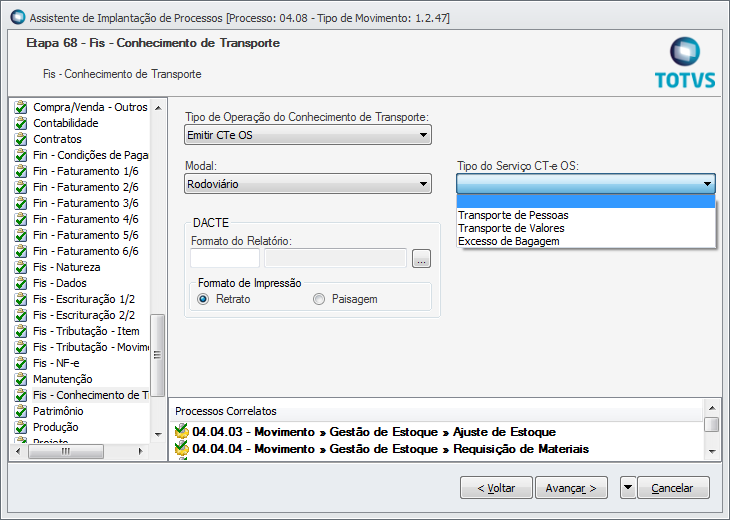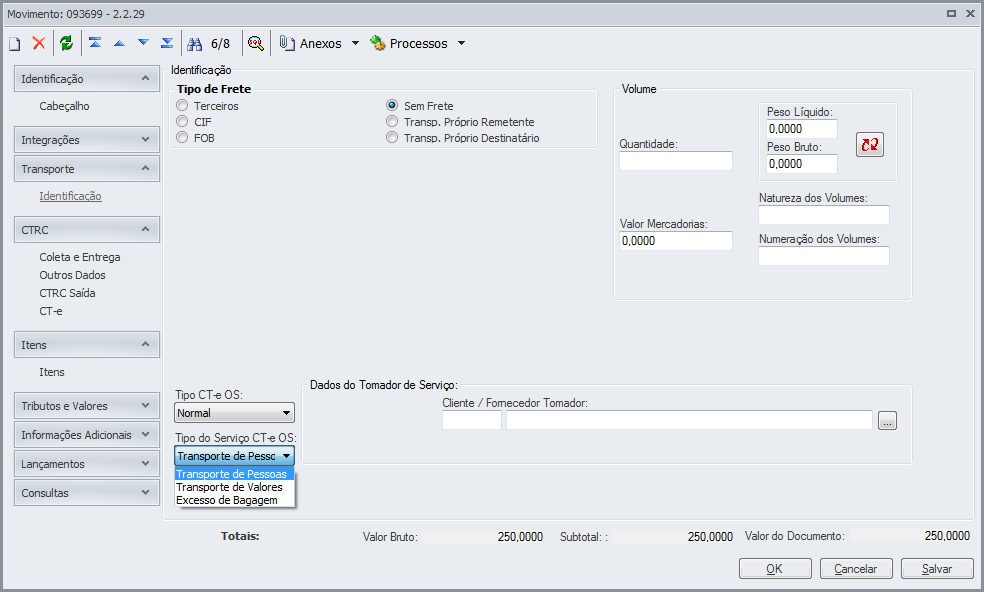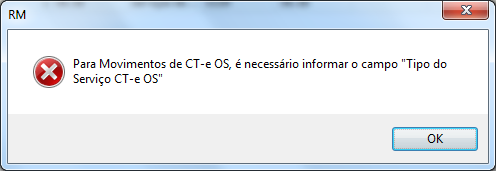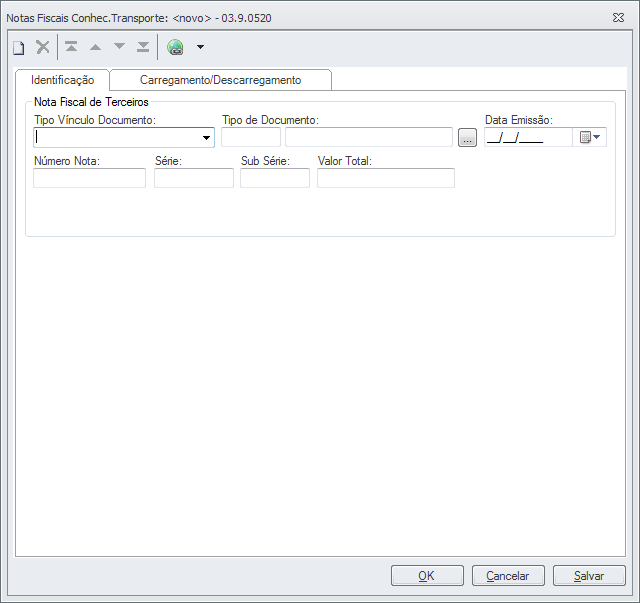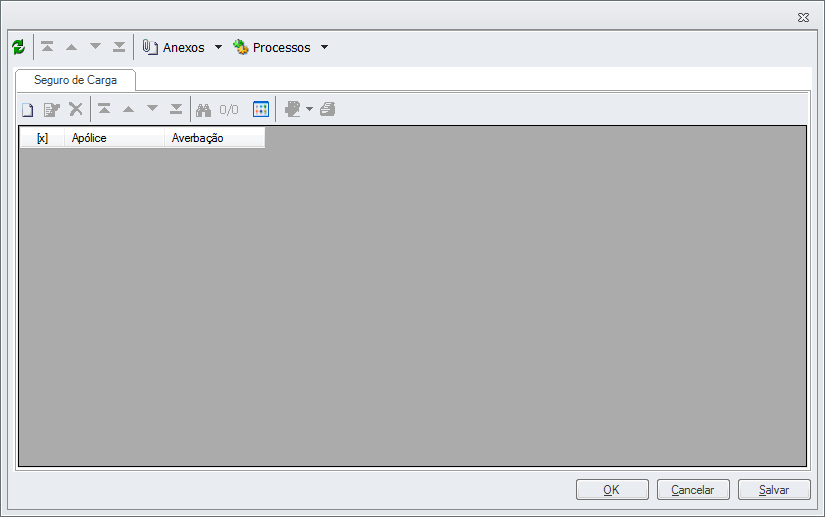Histórico da Página
CT-e OS
Características do Requisito
Linha de Produto: | RM | ||||
Segmento: | Construção e Projetos | ||||
Módulo: | Totvs Gestão de Estoque, Compras.e Faturamento | ||||
Rotina: |
| ||||
Cadastros Iniciais: | Filial e Veíciulos | ||||
Parâmetro(s): | Parâmetros Fiscais da Filial e Parâmetros do Tipo de Movimento. | ||||
Ponto de Entrada: | - | ||||
Tickets relacionados | MATFATCMPCRM01-673 | ||||
Requisito/Story/Issue (informe o requisito relacionado): | MATFATCMPCRM01-673 | ||||
País(es): | Brasil | ||||
Banco(s) de Dados: | SQL Server. | ||||
Tabelas Utilizadas: | TCTEMOV, TPARFILIAL, TCTEOS. | ||||
Sistema(s) Operacional(is): | - |
Descrição
Implementação do Conhecimento de Transporte Eletrônico para Outros Serviços (CT-e OS).
Documentação Adicional
Informações adicionais sobre o funcionamento do CT-e OS podem ser encontrados no Manual do CT-e que pode ser adquirido em http://www.cte.fazenda.gov.br/portal/exibirArquivo.aspx?conteudo=bx74pJ8hXaM=
Para informações sobre o Evento de Prestação em Desacordo, consultar MATFATCMPCRM01-1356 2050 DT PRESTAÇÃO DE SERVIÇO EM DESACORDO
Procedimento para Implantação
O sistema é atualizado logo após a aplicação do pacote de atualizações 12.1.18.
As alterações também foram liberadas nas seguintes versões:
- 12.1.15.191 ou superiores
- 12.1.16.167 ou superiores
- 12.1.17.151 ou superiores
Para versões anteriores à 12.1.18 é necessário executar o script que se encontra na Central de Downloads com o nome de Pacote CT-e OS.
Procedimento para Utilização
Para utilização do CT-e OS será necessário realizar as seguintes parametrizações:
1) DADOS FISCAIS DA FILIAL
No Cadastro da Filial em Anexos -> Dados Fiscais -> Aba Dados Adicionais, foram criados dois novos campos para atender à legislação do CT-e OS. O Termo de Autorização de Fretamento e o Número de Registro Estadual.
2) PARAMETRIZAÇÃO DA FILIAL
No Totvs Gestão de Estoque, Compras e Faturamento acessar a opção Ambiente -> Parâmetros e selecionar o item Gestão de Estoque, Compras e Faturamento.
Acessar o caminho Integrações -> Fiscal -> Dados Fiscais e clicar em Avançar. Após isso acessar o item Parâmetros por Filial e selecionar a filial que deseja configurar.
Para configurar o Certificado, deve-se configurar a opção Certificação Digital 2/2.
Para configurar as informações de Ambiente, deve-se selecionar o item Ambiente CT-e OS.
Essa tela contém três campos:
a) Ambiente de Envio: Indica para qual ambiente da SEFAZ será enviado o CT-e OS (Produção ou Homologação).
b) Modalidade de Operação: indica em qual modalidade o CT-e OS será emitido. As possíveis modalidades são:
- Normal: CT-e OS emitido normal
- Contingência Offline FS-DA: Indica que o CT-e OS foi emitido sem comunicação com a SEFAZ.
- Contingência SVC - RS: Indica que o CT_e OS será emitido para a SEFAZ Virtual do Rio Grande do Sul
- Contingência SVC - SP: Indica que o CT_e OS será emitido para a SEFAZ Virtual de São Paulo.
c) Versão do CT-e OS: Indica qual a versão do layout do CT-e OS. Atualmente conterá valor fixo 3.00
3) PARAMETRIZAÇÃO DO TIPO DE MOVIMENTO
A Parametrização do Tipo de Movimento é realizada conforme os passos abaixo:
Na Etapa Movimento - Transporte (Mov - Transporte 1/3), seleciona o parâmetro "Editar Quantidade"
Na etapa Movimento - Transporte (Mov - Transporte 2/3) selecionar o "Tipo de Frete" como Edita e marcar os parâmetros "Edita Dados de Cálculo do Frete" e "Editar Dados da Placa do Veiculo"
Na Etapa Fiscal - Natureza, Selecionar a "Edição da Natureza" com o valor Edita
Na etapa Fiscal - Tributação - Movimento, marcar o parâmetro "Utilizar Tributação dos Movimentos" cadastrar os tributos envolvidos na operação.
IMPORTANTE: para movimentos de CT-e OS os tributos que irão compor o XML (normalmente ICMS e INSS) devem ser cadastrados no Movimento e não no Item
Na Etapa Fis - Conhecimento de Transporte é necessário Informar o "Tipo de Operação de Conhecimento de Transporte" como Emitir CTe OS. Após isso, deve-se selecionar o Modal desejado para envio.
E depois selecionar qual o "Tipo de do Serviço CT-e OS" que se deseja..
Este campo agora é um default do campo "Tipo do Serviço do CT-e OS" do movimento (Transporte | Identificação), portanto não é mais obrigatório o seu preenchimento nos parâmetros do tipo de movimento, mas caso seja preenchido, o valor definido no parâmetro deverá ser carregado para o movimento.
4) CADASTRO DE VEÍCULOS
Foram criados dois novos campos no cadastro de veículos para atender à legislação do CT-e OS: O TAF - Termo de Autorização de Fretamento e o Número de Registro Estadual.
Esse campos serão habilitados quando o campo Tipo Prop. Veículo estiver com o valor Terceiros
5) MOVIMENTO
Durante a criação do movimento de CT-e OS será necessário alterar os seguintes campos:
a) Na aba Integrações -> Fiscal informar o Cod. Natureza de Operação.
IMPORTANTE. Os CFOPs válidos para CT-e OS podem ser encontrados no ANEXO IX no Manual do CT-e 3.0
b) Na aba Transporte -> Identificação, informar o Tipo de Frete e o campo Quantidade. E no campo Tipo do CT-e - informar de qual tipo é esse CT-e OS
No tipo de movimento definido como "Emitir CT-e OS", na aba (Transporte | Identificação) será apresentado os campos "Tipo CT-e OS" e "Tipo do Serviço CT-e OS" com seus respectivos valores:
No tipo de movimento definido como "Emitir CT-e OS", na aba (Transporte | Identificação) será apresentado os campos "Tipo CT-e OS" e "Tipo do Serviço CT-e OS" com seus respectivos valores:
Consistências:
- O campo "Tipo do Serviço CT-e OS" é de preenchimento obrigatório.
Em tipos de movimento parametrizados como "Emitir CT-e OS" será obrigatório o preenchimento do campo "Tipo do Serviço CT-e OS" no movimento e não mais nos parâmetros e caso não seja preenchido, será apresentado a mensagem de consistência abaixo:
c) Na aba Transporte -> Identificação, o campo Cliente/Fornecedor do Tomador - Informando um Cliente / Fornecedor (tabela FCFO) que é o tomador desse serviço.
d) Na aba CRTC -> Coleta em Entrega informar o Estado e Município de início (Coleta) e o Estado e Município de fim (Entrega)
e) Na aba CTRC -> Outros Dados informar os valores da Composição do Frete (é necessário pelo menos um deles preenchido)
- Tipo do Serviço CT-e OS igual a "Excesso de Bagagem":
f) Quando Tipo do Serviço CT-e OS igual a "Excesso de Bagagem", em CTRC | CTRC Saída, na tela Notas Fiscais Conhec. Transporte, exibir os campos Data Emissão (TCTRC.DATAEMISSAO), Número Nota (TCTRC.NUMERODOC), Série (TCTRC.SERIEDOC), Sub Série (TCTRC.SUBSERIEDOC) e Valor Total (TCTRC.VALORTOTAL). Caso o campo Tipo de Documento seja informado com um tipo de documento referente a CT-e (FTDO.CODMODDOC igual a 57), não exibir as abas Informações Contingência e Documento Auxiliar Eletrônico
Quando for um movimento de "CT-e OS" e o campo ”Tipo do Serviço CT-e OS" for definido como "Excesso de bagagem", na aba (CTRC | CT-e) não deverá ser apresentado "Informações de Percurso". Para os demais tipos de Serviços a aba será apresentada normalmente.
g) Na aba CTRC -> CT-e -> Seguro de Carga, incluir as informações do Seguro do Transporte.
h) Na aba CTRC -> CT-e -> Informações de Percurso, incluir as informações dos estados contidos no Percurso entre as UF de Origem e a UF de Destino. É necessário informar também qual a ordem em que cada estado será parte do percurso. Quando Tipo do Serviço CT-e OS OS for igual a "Excesso de Bagagem", em CTRC | CT-e, não exibir será exibido a opção Informações de Percursoaba Informações de Percurso conforme visto no item "F" deste documento.
- Tipo do Serviço CT-e OS igual a "Transporte de Pessoas":
Quando for um movimento de "CT-e OS" e o campo ”Tipo do Serviço CT-e OS" for definido como "Transporte de Pessoas", será apresentado o campo "Tipo do Fretamento de Pessoas" com duas opções: Contínuo e Eventual.
OBS: O campo "Tipo do Fretamento de Pessoas" é de preenchimento obrigatório e será consistido caso tente salvar o movimento sem preencher um valor para o campo.
Quando o tipo do fretamento for definido como "Eventual" será exibido um novo campo na tela "Data e Hora da Viagem" e o seu preenchimento é opcional.
Consistências:
- O campo "Tipo do Fretamento de Pessoas" é de preenchimento obrigatório.
Em tipos de movimento parametrizados como "Emitir CT-e OS" onde o campo "Tipo do Serviço CT-e OS" esteja preenchido como "Transporte de Pessoas", o campo "Tipo do Fretamento de Pessoas" será de preenchimento obrigatório e caso não seja preenchido, será apresentado a mensagem de consistência abaixo:
Tabelas Utilizadas
Para a implementação, foi criado o campo na base na tabela citada abaixo:
- TMOVTRANSP.TIPOFRETAMENTOPESSOAS - Tipo do Fretamento de Pessoas (CTeOS - Transporte de Pessoas).
- TMOVTRANSP.DATAHORAVIAGEM - Data e hora da viagem (CTeOS - Transporte de Pessoas).
6) ENVIO DO CT-E OS
Para realizar o envio do CT-e OS é necessário acessar a visão de CT-e OS no caminho Faturamento → Conhecimento de Transporte - Outros Serviços (CT-e OS).
Na visão, acessar Processos → Enviar CT-e. É necessário preencher a Filial, o Tipo de Movimento. o Intervalo de Datas de Emissão e também o Intervalo de Número de Movimentos que se deseja enviar.
Um registro enviado, caso esteja tudo certo, será aprovado o que será indicado pelo status igual a Autorizado.
IMPORTANTE: Diferente dos processos de NF-e, MDF-e e CT-e, o CT-e OS não possui processo de consulta. Isso ocorre porque a SEFAZ definiu o processo de envio do CT-e OS como síncrono e portanto o próprio processo de envio já autoriza o registro.
7) IMPRESSÃO DO CT-E OS
Para a impressão do Documento Auxiliar do Conhecimento de Transporte Eletrônico (DACTE) deve acessar Processos → Impressão do Relatório CT-e .Net (RM Reports) e selecionar o relatório.
8) CANCELAR O CT-E OS
Para a realizar o cancelamento do CT-e OS, deve-se selecionar um registro com o status igual a Autorizado e acessar Processos → Enviar Evento, selecionar o "Tipo de Evento" igual a Cancelamento e informar a justificativa
IMPORTANTE: A Justificativa deve ter pelo menos 15 caracteres.
Após o envio, o status do registro irá ser alterado para Evento pendente.
Deve-se então, executar o processo de consulta do evento em Processos → Consultar Evento e, caso autorizado, o status do registro será alterado para Cancelado
9) CARTA DE CORREÇÃO DO CT-E OS
Para enviar uma Carta de Correção para o CT-e OS, deve-se selecionar um registro com o status igual a Autorizado e acessar Processos → Enviar Evento, selecionar o "Tipo de Evento" igual a Carta de Correção (CC-e). Então, deve clicar no botão Incluir.
Deve-se então selecionar os seguintes itens:
- Grupo da Alteração - Indica a qual grupo do XML o campo pertence.
- Campo - O Campo que precisa ser alterado
- Valor Alteração - O valor que se deseja ser corrigido.
É possível incluir quantos campos forem necessários antes do envio.
Após o envio, o status do registro irá ser alterado para Evento pendente.
Deve-se então, executar o processo de consulta do evento em Processos → Consultar Evento. O registro voltará a ter o status Autorizado.
IMPORTANTE: As alterações realizadas na carta de correção NÃO afetam o movimento, assim como não alteram o XML original na SEFAZ.
10) ENVIO DE CONTINGÊNCIA NO CT-E OS
Caso seja necessário o envio de um CT-e OS em contingência deve-se primeiro parametrizar a filial para essa operação.
No Totvs Gestão de Estoque, Compras e Faturamento acessar a opção Ambiente -> Parâmetros e selecionar o item Gestão de Estoque, Compras e Faturamento.
Acessar o caminho Integrações -> Fiscal -> Dados Fiscais e clicar em Avançar. Após isso acessar o item Parâmetros por Filial e selecionar a filial que deseja configurar.
Ir na aba Ambiente CT-e OS e selecionar a Modalidade de Operação como Contingência Offline FS-DA
Para enviar é necessário acessar a visão de CT-e OS no caminho Faturamento → Conhecimento de Transporte - Outros Serviços (CT-e OS).
Então, deve-se acessar Processos → Gerar DACTE em Contingência.
É necessário preencher a Filial, o Tipo de Movimento. o Intervalo de Datas de Emissão e também o Intervalo de Números de Movimento que se deseja enviar.
Após o envio, o registro será salvo com o status de Contingência.
Esse registro deve-se ser posteriormente enviado à SEFAZ. Para isso, selecione o registro com status igual a Contingência e selecione Processos → Enviar CT-e.
Informar a Data de Início da Contingência e a Justificativa da contingência
Após esse Envio, o registro ficará com Status Autorizado.
11) CT-E OS COMPLEMENTAR
Para enviar um CT-e OS do tipo Complemento de Valores, é necessário configurar um novo Tipo de Movimento com o Motivo de Referência → 6 - NF Complementar / Retificadora.
Esse MOtivo Motivo de Referência é configurado na etapa Mov - Outros Dados
Assim, deve-se gerar uma cópia por referência nesse novo Tipo de Movimento selecionando como movimento base o movimento do CT-e OS a que se deseja complementar.
Nesse Movimento, deve-se selecionar na etapa Transporte → Identificação e selecionar o Tipo CT-e como OS como "Complemento de Valores"
Após isso, o envio do CT-e OS complementar é igual ao de um CT-e OS normal, detalhado no item 6 deste documento.